
تو این مقاله از سایت پاورتل میخوام، کامل آموزش بدم که چطوری میتونید توی صرافی کوینکس ثبت نام کنید و با تمام ریزه کاریهایه صرافیها آشنا بشیم. لطفا، اگه سوال یا ابهامی دارید توی کامنت بنویسید تا بتونم کمکتون کنم. خب قبل از هر چیزی اصلا بزارید، ببینیم صرافی ارزهای دیجیتال چی هست!؟
-

کیبورد و ماوس مخصوص بازی لایمید مدل GTX300
۴۰۰,۰۰۰ ﷼ انتخاب گزینهها این محصول دارای انواع مختلفی می باشد. گزینه ها ممکن است در صفحه محصول انتخاب شوند -

کابل تبدیل USB به microUSB امروزمارکت مدل EM 219 طول ۱ متر
خرید محصول -

اسپیکر خودرو مدیاتور مدل ۰۰۴ به همراه توییتر مجموعه ۴ عددی
اطلاعات بیشتر -

شارژر همراه راک اسپیس مدل orb ظرفیت ۱۰۰۰۰ میلی آمپر ساعت
خرید محصول -

لپ تاپ ۱۴ اینچی آی لایف مدل Zed Air H2
خرید محصول -

بند عینک مدل بافت
اطلاعات بیشتر -

ادوپرفیوم زنانه شمیاس مدل La Vie est Belle حجم ۳۰ میلی لیتر
خرید محصول -

شارژر همراه شیائومی مدل Redmi PB100LZM ظرفیت ۱۰۰۰۰ میلی آمپر ساعت
خرید محصول
صرافی ارزهای دیجیتال چیست؟
خب اینجا به نقل از ویکی پدیا فارسی بهتون میگیم که صرافی ارزهای دیجیتال چیست؟ (خودم میخواستم توضیح بدم، ولی دیدم توضیحش خوبه از ویکی پدیا استفاده کردم و علاوه بر اون گفتم منبع معتبر هم توی مقاله باشه، بهتره)
صرافی ارز دیجیتال به انگلیسی: (cryptocurrency exchange) کسبوکاری است که به مشتریان امکان میدهد (ارز دیجیتال (رمزارز، خود را در ازای دریافت داراییهای دیگری نظیر پول دستوری(فیات) یا سایر انواع ارزهای دیجیتال واگذار کنند. صرافی ارز دیجیتال میتواند به شکل بازار گردان اداره شود که در آن، سود دریافتی از شکاف قیمت پیشنهادی خرید و فروش خواهد بود. صرافی ارز دیجیتال همچنین میتواند فقط یک پلتفرم برای ارتباط فروشندگان با خریداران باشد و کارمزدی از این کار دریافت کند. برخی از صرافیهای ارز دیجیتال ساختاری فیزیکی دارند و برخی دیگر نیز فقط به صورت برخط فعالیت میکنند.
ثبت نام در صرافی کوینکس:
برای این کار قدم به قدم توضیح میدم با من همراه باشید، جهت ثبت نام در صرافی کوینکس ابتدا نیاز هست ابزار رفع تحریم خود را روشن کنید
سپس روی عبارت مقابل کلیک کنید ——–>>>>> ثبت نام در کوینکس
بعد از کلیک بر روی لینک به صفحه زیر وارد میشید.
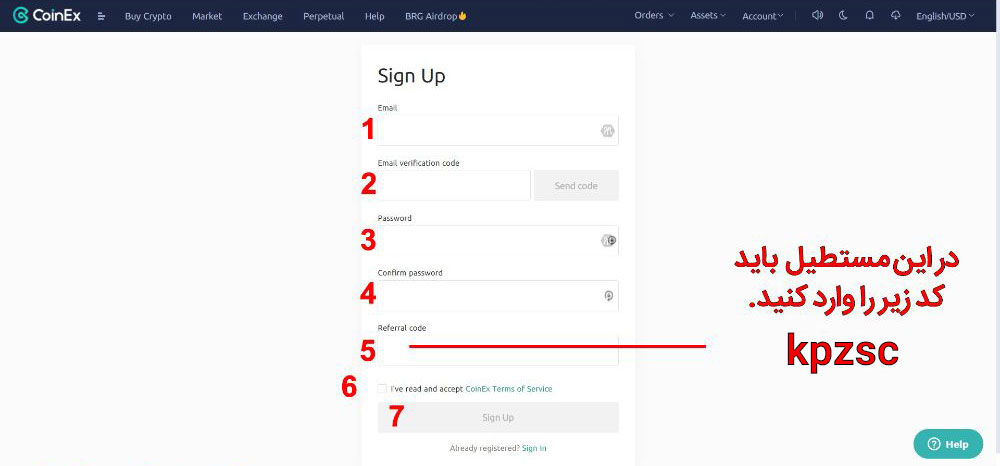
خب ما با این صفحه کار داریم، پس حسابی توضیحش میدم، توجه کنید.
شماره ۱: ایمیل خودتون رو باید قرار بدید. (یه ایمیل درست و حسابی قرار بدید، نه یه ایمیلی باشه که فردا پسوردش یادتون بره، پیشنهاد منم اینه که از جیمیل استفاده کنید)
شماره ۲ : بعد از اینکه ایمیل خودتون رو وارد کردید از طرف کوینکس برای وریفای شدن ایمیل تون یه کد میفرسته بهش که باید اون و بردارید و اینجا بزارید.
شماره ۳ در: پسورد اکانت کوینکس تون است که بهتون پیشنهاد میکنم، حتما یه پسورد درست و حسابی قرار بدید، حالا اینکه درست و حسابی یعنی چی؟ یعنی از تاریخ تولدتون، شماره ملی تون، شماره همراه و… استفاده نکنید.
برای اینکه بتونید پسورد قوی تولید کنید از علائم زیر استفاده کنید تا پسوردتون قوی بشه. @ # % & *
در کل بگم براتون که پسوردتون باید یه چیز عادی نباشه یعنی یه جوری باشه که خودتون هم به سختی بتونید حفظش کنید، و اینم هم بگم براتون که این پسورد و چندجا نگه دارید که یه موقع گم نشه؟
یه پیشنهاد بهتر هم براتون دارم که بتونید پسوردهایه عالی تولید کنید و البته بتونید اونا رو یه جا امن نگه دارید.
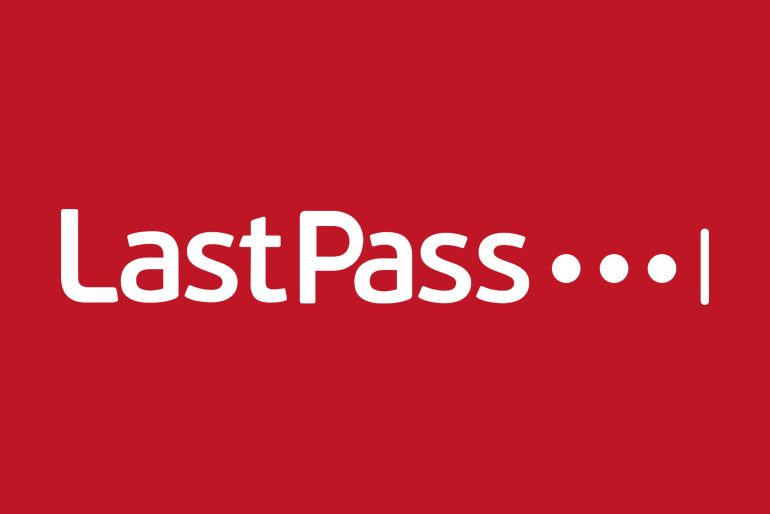
برای دانلود این نرم افزار میتوانید از اینجا دانلود کنید.
شماره ۴ : در این باکس باید پسورد ایمیل تون رو تکرار کنید.
شماره ۵ در این باکس باید کدریفرال وارد کنید که برای اینکه به مدت سه ماه تخفیف داشته باشید، در خرید و فروش هاتون از کد kpzsc استفاده کنید.
میتونید از همون اول از طریق این لینکی که در پایین قرار میدم، مراحل ثبت نام رو انجام بدید که از این تخفیف استفاده کنید.
https://www.coinex.com/register?refer_code=kpzsc
شماره ۵ : هر وبسایتی تابع یکسری قوانین و مقرراته که وقتی میخایید داخل اون ثبت نام کنید، ازتون سوال میکنن آیا قوانین ما رو مطالعه کردید و با اونها موافق هستید که این گزینه نشانگر اون است و تیکش و بزنید، نیاز نیست بخونید.
شماره ۷ : بعد از اینکه تمام مراحل بالا رو درست انجام دادید، آماده اون هستید که گزینه Sign Up رو بزنید تا ثبت نام بشید و وارد وبسایت بشید.

اگه مراحل رو درست انجام داده باشید باید به یه همچین صفحهای منتقل بشید، به توضیح موارد این عکس میپردازیم.
شماره ۱ : این شماره نشانگر این است که تمام مواردی که در این صفحه میبینید اطلاعات اکانت شما است.
شماره ۲ : یعنی ثبت نام شما با موفقیت انجام شده است. (البته هنوز تموم نشده صبر کن)
شماره ۳ : آها اینو باید جلوتر توضیح میدادم ولی اشکال نداره حالا که اینجا هستش، همینجا میگم.
برای اینکه امنیت اکانت خود را بالا ببرید، باید از نرم افزار google 2fa authenticator استفاده کنید.
حالا اینکه این نرم افزار چی هست و چه کار میکنه مجدد یه تعریف کوچولو میدم که باهاش آشنا بشید.
نرم افزار google 2fa authenticator چیست؟
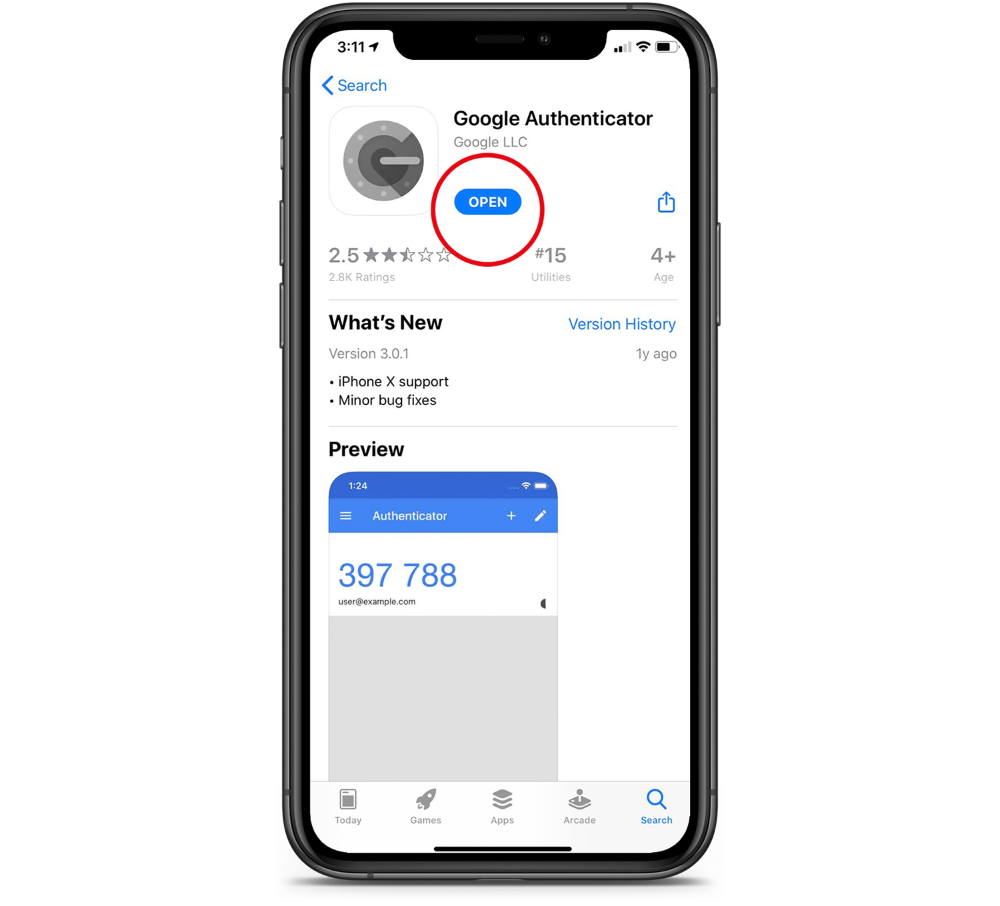
خب کافیه همینقدر دونستن و حالا برای دانلود این نرم افزار میتوانید از اینجا اقدام کنید.
شماره ۴ : ایمیل تون است که با اون اکانت را ایجاد کردید، جلوش یه نوشتهای هست اگه بعدها خواستید تغییرش بدید، باید اونو بزنید و عوضش کنید.
شماره ۵ : نام اکانت تون است که شما میتونید هر چیزی که دوست دارید، بزاریدش. (فقط یادتون نره بعدا )
شماره ۶ : از طریق این گزینه میتونید اکانت خودتون رو وریفای کنید، حالا بعدا در مورد اون هم یه مقاله جداگانه مینویسم.
موارد ۷ و ۸ رو در تصویر بعدی هستش اونجا توضیح میدم.
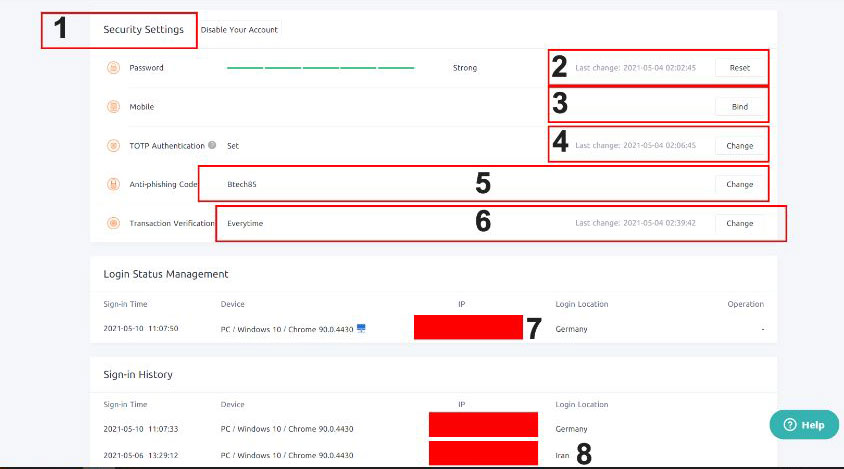
خب یکم اسکرول کنید بیایید، پایین تر با عکس بالا مواجه میشید که این عکس مربوط به تنظیمات امنیت اکانت شما است که در زیر به توضیح اون میپردازیم.
شماره ۱ : نشاندهنده این است که تنظیمات امنیت را میتوانید انجام دهید.
شماره ۲ : این باکس مربوط به پسورد اکانت است که گزینه های سبز رنگ نشاندهنده آن است که پسورد قوی دارید اگر پسورد ضعیف باشه سبز نمیشود و به شما نشان میدهد.
شماره ۳ : در این باکس میتوانید شماره موبایل خود را قرار دهید و اون و با اکانت خود ست کنید.
شماره ۴ : همون Google Authenticator که بالاتر توضیح دادم.
شماره ۵ : این باکس نیاز به توضیح داره، پایین مینویسم.
این anti phishing code برای جلوگیری از فیشینگ است.
شما در اینجا یک کلمه یا جمله را بین خودتان و صرافی کوینکس رمز قرار میدهید و از این پس هر ایمیلی که از سمت کوینکس برای شما ارسال میشود، حاوی این کد است و به نوعی اصل بودن آن ایمیل را تایید میکند، حالا چرا اصل بودن ایمیل میتونه مهم باشه رو بعد از اینکه با فیشینگ آشنا شدید، متوجه خواهید شد.

بعد از اینکه روی گزینه شماره ۵ کلیک کنید، با صفحهای نظیر عکس بالا مواجه خواهید شد، در اینجا به راحتی این کد را تنظیم میکنید.
بعد از تنظیم آن ایمیلهایی که برای شما میآید، شبیه به عکس پایین حاوی کد مربوطه است.

شماره ۶ : گزینه Transaction Verification کاربردش اینه که شما هر باری بخواهید ترید کنید ازتون رمز ۲ رو میخاید، برای اینکه مطمئن بشه کسی جز شما به حسابتون دسترسی پیدا نکرده و براتون خطری نداشته باشه.
این گزینه رو روی همون Everytime بزارید، اینجوری مطمئن تره خیالتون راحته. (کار از محکم کاری عیب نداره)
شماره ۷ : در این شماره IP شما است که نشون میده از کجا لاگین شدین، من چون از فیلترشکن استفاده کردم دارین میبینید که برام زده Germany یعنی همون آلمان خودمون.
شماره ۸ : و اما گزینه Sign-in History تاریخچه لاگین هایه شما است که هربار که لاگین شدین رو براتون دقیق آورده است.
خب بزارید ببینم دیگه چی مونده که نگفتم باید بهتون بگم، آها در همین صفحه اون بالا سمت چپ روی Preferences Settings کلیک کنید، بعد از کلیک کردن با صفحهای شبیه به عکس زیر روبرو میشید که به توضیح اون میپردازم.

شماره ۱ در : گزینه Order Reminder همونطور که از اسمش کامل پیداست، به این منظور استفاده میشه که شما برای سفارش هاتون یادآوری میزارید تا بهتون یادآوری بشه.
شماره ۲ : گزینه Use CET as Fees با فعال شدن این گزینه همونطور که بالا بهتون عرض کردم باید کدریفرال رو این ( kpzsc ) بزنید که بعدش این گزینه فعال میشه و شما توی هر خرید و فروشتون ۳۰درصد تخفیف می گیرید.
شماره ۳ : گزینه Exchange Rate قیمت ارزها رو بر مبنا اون چیزی که شما میخاید، میسنجه مثلا: میگید بر مبنا دلار بهم نشون بده.
شماره ۴ : گزینه Language اینم که هر آدم عاقل و بالغی میدونه چی هستش دیگه، زبان وبسایت را براتون انتخاب میکنه و باید بگم خدمتتون که از فارسی هم پشتیبانی نمیکنه.(حداقل الان که من دارم این مقاله رو مینویسم)
شماره ۵ : گزینه Dark Mode تم وبسایت رو براتون مشخص میکنه، اگه چشمایه لطیفتون اذیت میشه و با سفید نمیتونید کار کنید، میتونید رنگش رو عوض کنید.
شماره ۶ : گزینه E-mail Subscriptions با فعال کردن این گزینه تقریبا هر اتفاقی توی اکانت شما بیفته از طرف کوینکس به ایمیلتون یه پیغام ارسال میشه. (برا بعضیها کاربرد داره)
خب بریم عکس بعدی که کمکم داره، تموم میشه، و اما دوباره از اون بالا سمت چپ روی گزینه Messages کلیک کنید تا با عکس زیر روبرو بشید.
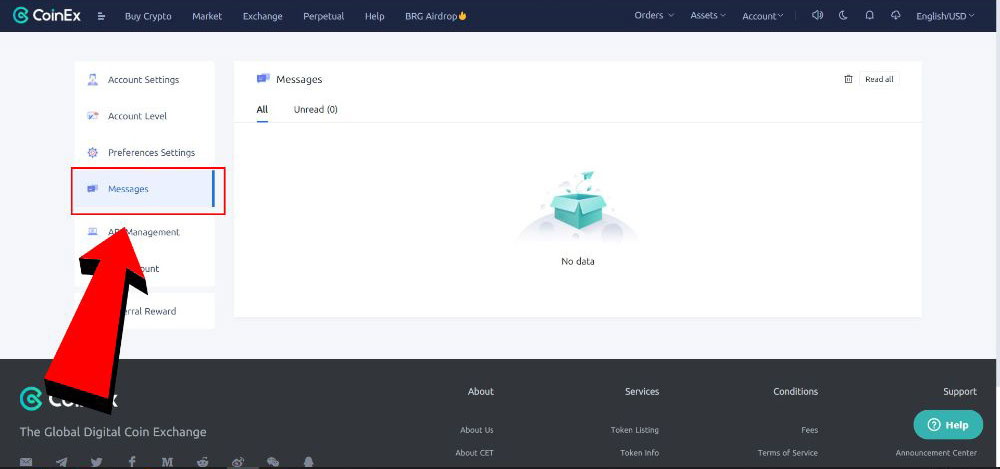
عکس شماره ۱۳ : این گزینه خدایش دیگه نیاز به توضیح نداره، ولی جهت تکمیل عرایض خدمتتون میگم، پیام های شما است.
اگه سوال یا ابهامی داشتید توی کامنت بزارید تا بهش رسیدگی بشود. اگه چیزی رو هم نگفتم یا نیاز نبوده که بدونید یعنی: مهم تلقی نمیشده از نظر من که نگفتم، و یا اینکه تو مقالات بعدی بهش میپردازم.







